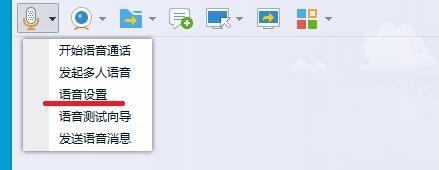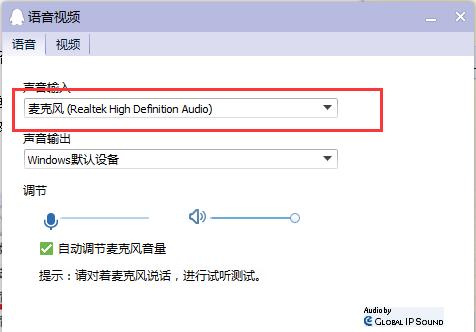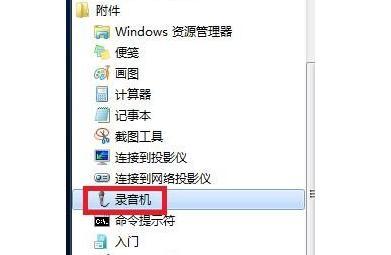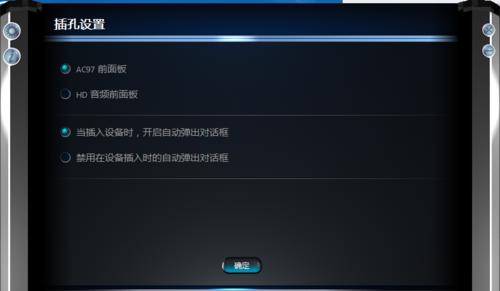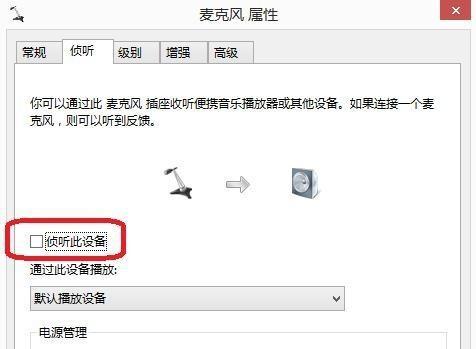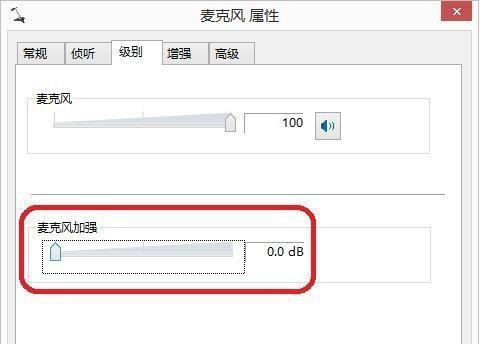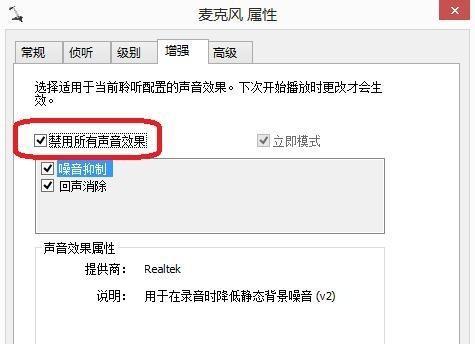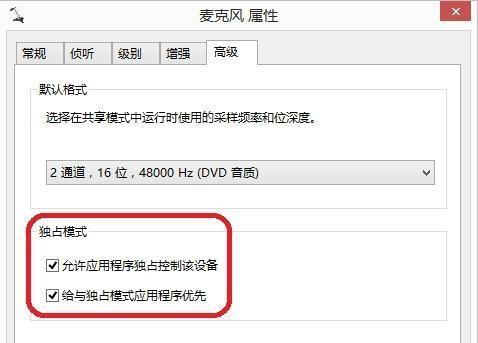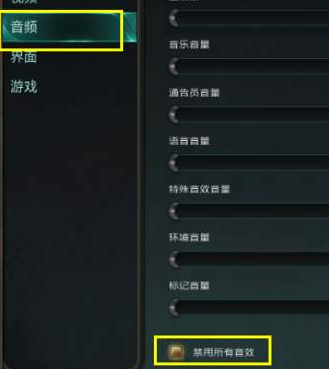win10英雄联盟没声音怎么办_win10玩英雄联盟麦克风没声音解决方法
我们在安装了win10操作系统之后,有的小伙伴在玩英雄联盟lol的时候发现有时候我们在游戏过程中麦克风或者是游戏会出现没有声音的情况。对于这种问题小编觉得首先可以尝试一下排除自身硬件出现的问题,还可以检查一下我们的声卡驱动是不是出现了某种冲突。具体解决方法就来看下小编是怎么做的吧~
win10英雄联盟没声音怎么办一、检查是否硬件问题
1.确定是单一的视频聊天软件不能使用还是通用的聊天软件不能使用。如果是单一软件不能使用,比如QQ,可以在设置声音输入设备为麦克风。
2.检测麦克风是否有问题,用系统自带的“录音机”测试一下。也可以把麦克换到别的电脑上试试看,如果同样没有声音,那么则是麦克风的问题,只能更换麦克风或者去修理。
二、检查是否音频设置问题
1.打开【控制面板】,找到【realtek高清晰音频管理器】,如果是台式机,麦克风是插前面板的,是有一个“禁用前面板检测”或者“AC97前面板”的设置,然后点确定。
2.接着,设置麦克风的“录制音量”和“播放音量”,看看是否有声音了。
三、检查是否禁用了麦克风
1.右击屏幕右下角的“小喇叭”,选择“录制设备”;右击空白处,选择“显示禁用的设备”
2.如果出现被停用的麦克风,再右键点击【麦克风】,选择【启用】即可。
3.右击【麦克风】,选择【属性】,找到【侦听此设备】,取消勾选。
4.再点击“级别”,把【麦克风加强】设为10.0dB,可以适度调节麦克风音量;
5.点击“增强”,勾选【禁用所有声音效果】,最后再在“高级”中,把【独占模式】里的两个选项勾选,点“确定”即可。
四、在游戏中进行调试
1.进入游戏界面,找到“选项”界面。切换音频选项,勾选“禁用所有音效”
2.经过调试之后,大家回到游戏基本上就可以恢复过来了。